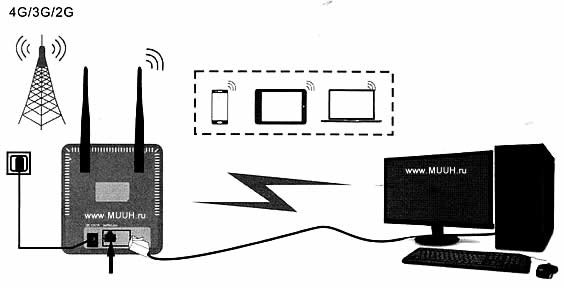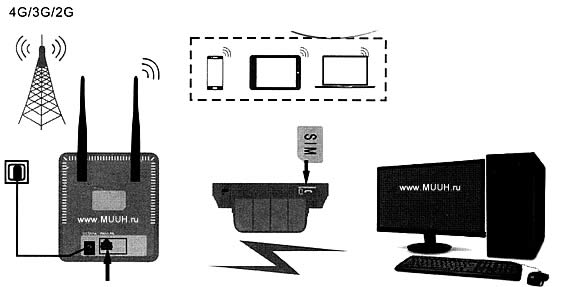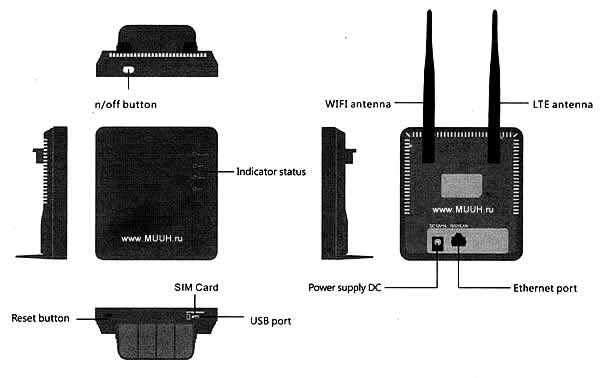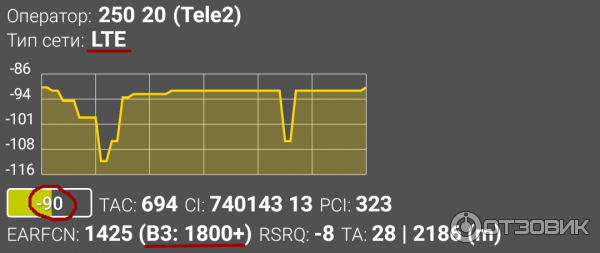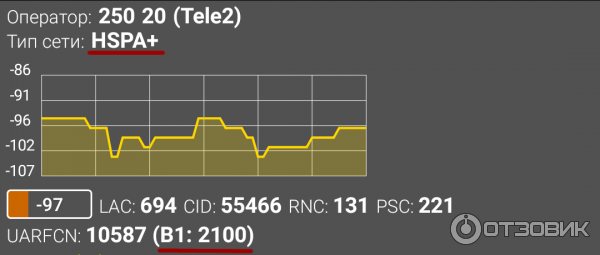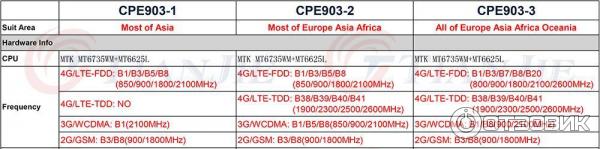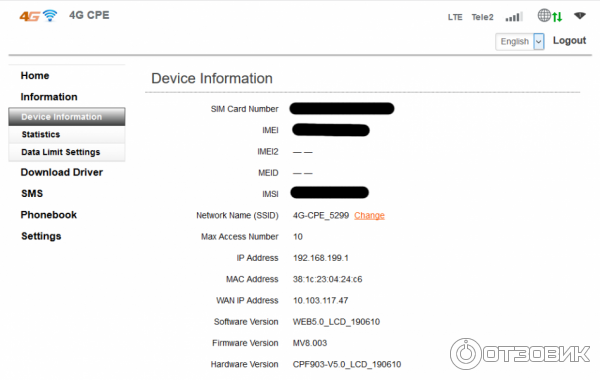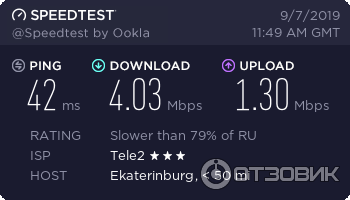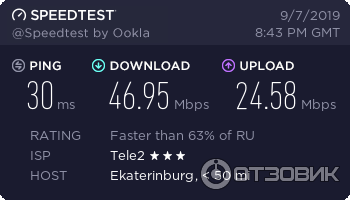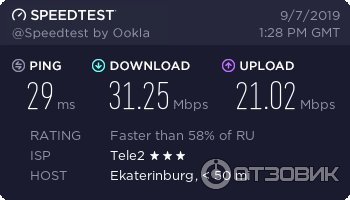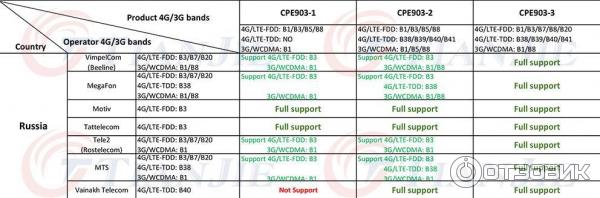- Информация о материале
- Обновлено: 26.05.2023, 14:07
- Опубликовано: 22.05.2023, 17:56
- Автор: DeniS
1 Обзор 4G LTE роутер WiFi CPE CPF903-OY
1) Этот продукт предлагает услугу безопасного обмена интернет-трафиком для нескольких пользователей терминалов. Устройства Wi-Fi (смартфоны, планшеты, ПК) могут получить доступ к интернету через это устройство, пользоваться высокоскоростными услугами 4G/3G/2G. Процесс подключения зависит от системы каждого WiFi-устройства, пожалуйста, следуйте подсказкам.
Подключение компьютера к интернет через 4G/3G/2G.
При подключении устройства через USB-кабель для доступа к сети Интернет следуйте подсказкам.
2. Описание 4G LTE роутер WiFi CPE CPF903-OY
| Разъем/кнопка | Описание |
| On/Off кнопка Вкл Выкл | Включите/отключите устройство, нажмите, чтобы разбудить устройство в режиме ожидания. |
| Блок питания 12В/1А | Включается автоматически при подаче питания |
| Порт Micro USB | Для обновления устройства с помощью USB-адаптера (в комплекте) и подключения аварийного питания |
| Порт Etherpet | Стандартный Ethernet-кабель (самоадаптация WAN.LAN) |
| Разъем SIM карты | Стандартный слот для SIM-карты (2FF) |
| Кнопка сброса | Нажмите и удерживайте 5сек, чтобы восстановить заводские настройки. |
| Антенна WIFI | Прием и передача сигнала WiFi |
| 4G LTE антенна | 4G прием сигнала через интернет |
Индикатор питания. При включении светится синим
Индикатор WiFi
| Цвет индикатора WiFi | WiFi не стартовал | WiFi нормально стартовал | Пользователь подключился | Сон |
| Синий | Индикатор WiFi выключен | Мигает синим через 2с | Всегда синий | Индикатор WiFi выключен |
Индикатор LTE
| Цвет индикатора | Сеть зарегистрирована | Мигание каждые 2с | Постоянное свечение | Сон |
| Зеленый | 4G LTE | Сеть зарегистрирована, но нет подключения | Сеть зарегистрирована, есть подключение | Выкл |
| Синий | HSPA+ | Сеть зарегистрирована, но нет подключения | Сеть зарегистрирована, есть подключение | Выкл |
| Фиолетовый | EVDO | Сеть зарегистрирована, но нет подключения | Сеть зарегистрирована, есть подключение | Выкл |
| Желтый | GSM/EDGE | Сеть зарегистрирована, но нет подключения | Сеть зарегистрирована, есть подключение | Выкл |
| Красный | Нет подключения | Поиск сети | Нет (U)SIM карты | Выкл |
Индикато WAN
| WAN / LAN | Кабель Ethernet на подключен | Есть подключение |
| Зеленый | ВЫКЛ | ВКЛ (мигание) |
Добавить комментарий
В наше время беспроводные сети Wi-Fi являются неотъемлемой частью нашей повседневной жизни. Они позволяют нам с легкостью подключаться к Интернету и обмениваться данными без необходимости использования проводных соединений. В этой статье мы рассмотрим вай-фай роутер cpf903 и расскажем о его особенностях, проведем обзор главных характеристик и подробно рассмотрим процесс настройки.
Вай-фай роутер cpf903 – это высококачественное устройство, которое предоставляет широкий диапазон возможностей для организации беспроводной сети. Он оснащен современными технологиями, которые обеспечивают стабильную и быструю работу сети. Благодаря высокой скорости передачи данных и надежной защите, этот роутер идеально подходит для использования дома или в офисе.
Основные особенности вай-фай роутера cpf903:
- Высокая скорость передачи данных
- Поддержка различных стандартов беспроводной связи
- Мощная система безопасности
- Простая и понятная инструкция по настройке
- Возможность одновременной работы с несколькими устройствами
Теперь перейдем к обзору главных характеристик вай-фай роутера cpf903. Он оснащен прочным корпусом, который обеспечивает надежную защиту от повреждений. Роутер поддерживает стандарты Wi-Fi 802.11a/b/g/n/ac, что обеспечивает высокую скорость передачи данных и стабильное соединение. Благодаря функции мощной системы безопасности, вы можете быть уверены в защите своей сети от несанкционированного доступа.
Процесс настройки вай-фай роутера cpf903 прост и понятен даже для новичков. В инструкции по настройке подробно описаны все шаги, которые вам нужно выполнить для правильной настройки роутера. Если у вас возникнут вопросы или проблемы, вы всегда можете обратиться за помощью к специалистам технической поддержки.
Содержание
- Вай фай роутер cpf903
- Особенности
- Обзор
- Инструкция по настройке
Вай фай роутер cpf903
Одной из главных особенностей cpf903 является его высокая скорость передачи данных. Благодаря использованию технологии 802.11ac, роутер обеспечивает быструю и стабильную передачу данных по Wi-Fi. Это позволяет вам быстро загружать и открывать веб-страницы, смотреть видео в высоком разрешении и играть в онлайн-игры без задержек.
Еще одной важной особенностью cpf903 является его простота в использовании. Роутер имеет интуитивно понятный интерфейс, который позволяет легко настраивать его параметры. Вам не потребуется быть экспертом в сетевых технологиях, чтобы настроить и использовать этот роутер.
Кроме того, cpf903 обладает мощными антеннами, которые обеспечивают широкий радиус действия сигнала. Это делает его идеальным выбором для использования в больших помещениях или в домах с несколькими этажами.
Для настройки роутера cpf903 вам потребуется следовать простым инструкциям. Сначала подключите роутер к вашему модему или к проводной сети. Затем введите IP-адрес роутера в адресную строку вашего браузера и выполните вход в панель управления. В панели управления вы сможете настроить параметры сети, включая установку пароля и настройку безопасности.
Кроме этого, в роутере cpf903 есть дополнительные функции, такие как поддержка VPN-соединения, управление доступом к сети и настройка гостевой сети. Эти функции помогут вам сделать вашу сеть более безопасной и удобной в использовании.
В целом, роутер cpf903 — это надежное и удобное устройство, которое обеспечивает быстрое и стабильное интернет-соединение. Он идеально подходит для использования в домашней или офисной сети, обеспечивая простоту в использовании и широкий радиус действия сигнала.
Особенности
Вай-фай роутер cpf903 предлагает ряд особенностей, которые делают его привлекательным выбором для домашней сети:
- Беспроводное соединение: роутер поддерживает работу через беспроводную сеть, что позволяет устройствам подключаться к интернету без проводного подключения.
- Высокая скорость передачи данных: cpf903 обеспечивает высокую скорость передачи данных в диапазоне 300 Мбит/с, что позволяет быстро загружать файлы и стримить контент.
- Улучшенная стабильность соединения: благодаря технологии MU-MIMO роутер может обеспечить стабильное соединение с несколькими устройствами одновременно, минимизируя потерю сигнала.
- Расширенный диапазон покрытия: cpf903 имеет высокую мощность передачи, что позволяет создать стабильный сигнал Wi-Fi даже на большей площади.
- Простая настройка: благодаря графическому интерфейсу настройка роутера становится простой и понятной задачей для любого пользователя.
Все эти особенности делают cpf903 идеальным выбором для создания быстрой и стабильной домашней сети.
Обзор
Основные характеристики роутера cpf903 включают в себя:
- Высокая скорость передачи данных — роутер оборудован современным беспроводным стандартом Wi-Fi 802.11ac, что позволяет передавать информацию со скоростью до 1200 Мбит/с.
- Двухдиапазонная работа — роутер работает на двух частотных диапазонах 2,4 ГГц и 5 ГГц, что позволяет обеспечить более стабильное и быстрое подключение.
- Мощная антенна — благодаря внешней съемной антенне, роутер обеспечивает широкий и стабильный диапазон действия.
- Простая настройка и управление — роутер имеет удобный веб-интерфейс, который позволяет легко настроить нужные параметры сети и контролировать ее работу.
- Безопасность — роутер поддерживает различные методы шифрования, такие как WPA2-PSK, WPA-PSK, WPA/WPA2, что гарантирует защищенность вашей беспроводной сети.
Вай фай роутер cpf903 станет надежным помощником в организации вашей домашней сети или малого офиса. Он обеспечит стабильный и быстрый интернет, а также позволит настроить различные параметры сети в соответствии с вашими потребностями.
Инструкция по настройке
Шаг 1: Подключите ваш роутер CPF903 к источнику питания с помощью кабеля питания, включите его и дождитесь, пока индикатор питания не загорится зеленым.
Шаг 2: Подключите ваш компьютер или ноутбук к роутеру CPF903 с помощью сетевого кабеля. Убедитесь, что сетевой кабель подключен к одной из портов Ethernet на задней панели роутера.
Шаг 3: Откройте интернет-браузер на вашем компьютере и в адресной строке введите IP-адрес роутера. Обычно это 192.168.0.1 или 192.168.1.1. Нажмите Enter, чтобы перейти к веб-интерфейсу роутера.
Шаг 4: Введите логин и пароль для доступа к роутеру. По умолчанию логин и пароль могут быть «admin» или оставлены пустыми. Обратитесь к руководству пользователя, чтобы узнать точные данные для вашей модели роутера.
Шаг 5: После успешного входа вы будете перенаправлены на главную страницу веб-интерфейса роутера. Здесь вы можете настроить различные параметры роутера, такие как имя сети (SSID) и пароль для беспроводного подключения.
Шаг 6: Настройте соединение к провайдеру интернет-услуг. Это может включать в себя выбор типа подключения (например, PPoE или DHCP), а также ввод данных, предоставленных вашим провайдером.
Шаг 7: Проверьте и сохраните все внесенные изменения. Затем перезагрузите роутер, чтобы применить новые настройки.
Шаг 8: После перезагрузки роутера вы можете отключить сетевой кабель и подключиться к Wi-Fi-сети, используя новые настройки, введенные ранее.
Обратите внимание, что руководство пользователя и веб-интерфейс роутера могут немного отличаться в зависимости от модели. В случае затруднений обратитесь к документации или свяжитесь с производителем.
WiFi Роутер 4G LTE 3G с поддержкой сим карты
— Сим карта вставляется непосредственно в роутер, что значительно увеличивает скорость передачи данных
— Поддерживает ВСЕ российские частоты связи, а также европейские. Самая полночастотная версия для нашей страны!
— Отличный информационный дисплей с отображением основным параметров роутера
— Отличный радиус покрытия WIFI — до 300 кв.м. — ЛУЧШИЙ В КЛАССЕ!
— Работает из коробки, просто ввели пароль и подключились, никаких сложных манипуляций!
— Возможность подключить компьютер, камеры, принтер и тд по кабелю (есть в комплекте)
Особенности:
-4G WiFi роутер обеспечивает скорость беспроводной передачи данных до 300 Мбит/с
-Точка доступа WFi 2,4 ГГц с мощным покрытием WiFi до 300 квадратных метров
-Доступ к Интернет-соединению достигает 10 пользователей по WiFi
-Внутренняя двойная антенна, выбор сигнала LTE 4G/3G
-Стильный и тонкий дизайн идеально сочетается с Вашим домом
-ЖК-дисплей, легко увидеть статус подключения и работы роутера.
Частотные диапазоны: FDD:B1/B3/B5/B7/B8/B20(2100/1800/850/2600/900/800 МГц) 4G LTE FDD:B38/B39/B40/B41(2600/1900/2300/2500 МГц) 3G WCDMA:B1/B8(2100/900 МГц)
В КОМПЛЕКТЕ:
— WIFI Роутер
— Адаптер питания
— Патч-корд
— Инструкция
— Заводская упаковка
Для изменение настроек и добавления точки доступа в KuWfi CPF903 (APN) вам нужно зайти в меню роутера, для этого:
- Подключите роутер к сети и дождитесь пока он включиться.
- Подключитесь через смартфон или ноутбук к WI-FI сети роутера (4G-CPE_xxx)
- Откройте браузер и введите адрес: 192.168.199.1
- В открывшемся окне введите Username: admin/Password: admin
- Далее откройте Settings -> APN и нажмите Add New
- Введите данные вашего оператора A1, life, МТС
- Затем нажмите Apply и выберите точку доступа по умолчанию
- Перезагрузите роутер
A1
- Profile Name: www.A1.by
- APN: internet
- mcc: 257
- mnc: 01
- Authentication: NONE
Life
- Profile Name: life
- APN: internet.life.com.by
- mcc: 257
- mnc: 04
- Authentication: NONE
МТС
- Profile mts-internet
- APN: mts
- mcc: 257
- mnc: 02
- Authentication: NONE
- User Name: mts
- Password: mts
Kuwfi 4g роутер cpf903 — это надежное устройство, которое обеспечивает высокоскоростную беспроводную связь в любой точке мира. Он поддерживает стандарт 4G и обеспечивает стабильное подключение к интернету, что делает его идеальным решением для использования в офисе, дома или на отдыхе.
Настроить роутер cpf903 несложно, если вы знаете последовательность необходимых действий. В этой подробной инструкции мы расскажем вам обо всех этапах настройки, начиная с подключения устройства и заканчивая настройкой безопасности и открытием доступа к интернету.
Перед началом настройки убедитесь, что у вас есть все необходимые компоненты, включая роутер cpf903, сим-карту оператора связи, а также компьютер или смартфон для выполнения настроек. Следуйте этой инструкции шаг за шагом, и вы сможете настроить свой роутер cpf903 быстро и без лишних хлопот.
Содержание
- Как настроить роутер Kuwfi 4g cpf903 — шаг за шагом
- Шаг 1: Подключите роутер
- Шаг 2: Подключение к интернету
- Шаг 3: Подключение к Wi-Fi
- Подготовка роутера Kuwfi 4g cpf903 к настройке
- Подключение роутера Kuwfi 4g cpf903 к сети
- Настройка базовых параметров роутера Kuwfi 4g cpf903
Как настроить роутер Kuwfi 4g cpf903 — шаг за шагом
Шаг 1: Подключите роутер
Первым шагом является подключение роутера к источнику питания и вашему компьютеру. Убедитесь, что роутер подключен к источнику питания, а также к вашему компьютеру с помощью сетевого кабеля. Дождитесь, пока роутер полностью загрузится.
Шаг 2: Подключение к интернету
После того, как роутер успешно подключен, вам нужно подключиться к доступной сети 4G. Для этого выполните следующие действия:
| Шаг | Действие |
| 1 | Откройте веб-браузер на вашем компьютере и введите IP-адрес роутера в адресной строке. Обычно IP-адрес роутера Kuwfi 4g cpf903 — 192.168.100.1. |
| 2 | В открывшемся окне введите логин и пароль администратора роутера. Если вы не знаете логин и пароль, обратитесь к документации к роутеру или обратитесь в службу поддержки. |
| 3 | Найдите раздел «Настройки сети» и выберите «4G». |
| 4 | Введите параметры сети, предоставленные вашим интернет-провайдером. Обычно это имя точки доступа (APN), имя пользователя и пароль. Если вы не знаете этих параметров, обратитесь в службу поддержки. |
| 5 | Нажмите на кнопку «Сохранить» или «Применить», чтобы сохранить введенные настройки. |
Шаг 3: Подключение к Wi-Fi
Когда вы успешно настроили роутер на подключение к интернету, вы можете настроить подключение к Wi-Fi. Для этого выполните следующие действия:
| Шаг | Действие |
| 1 | В открывшемся окне роутера найдите раздел «Wi-Fi» или «Беспроводная сеть». |
| 2 | Настройте имя сети (SSID) и пароль для доступа к Wi-Fi. Рекомендуется использовать надежный пароль, состоящий из букв, цифр и специальных символов, чтобы защитить вашу сеть от несанкционированного доступа. |
| 3 | Нажмите на кнопку «Сохранить» или «Применить», чтобы сохранить введенные настройки. |
Поздравляю! Теперь ваш роутер Kuwfi 4g cpf903 настроен и готов к использованию. Вы можете подключаться к интернету через Wi-Fi или с использованием сетевого кабеля. Если у вас возникнут вопросы или проблемы, не стесняйтесь обратиться в службу поддержки.
Подготовка роутера Kuwfi 4g cpf903 к настройке
Перед тем, как начать процесс настройки роутера Kuwfi 4g cpf903, необходимо правильно его подготовить. В этом разделе мы рассмотрим все этапы подготовки роутера.
Шаг 1: Подключите роутер к источнику питания. Используйте в комплекте поставляемый адаптер питания для этой цели.
Шаг 2: Подключите внешнюю антенну к роутеру, чтобы получить более стабильный сигнал сотовой связи.
Шаг 3: Вставьте активную SIM-карту в слот для SIM-карты роутера. Убедитесь, что SIM-карта совместима с выбранным оператором сотовой связи.
Шаг 4: Включите роутер нажатием кнопки питания. Дождитесь, пока индикаторы на передней панели роутера загорятся или замигают.
Шаг 5: Подключите устройство (например, ноутбук или смартфон) к Wi-Fi сети, созданной роутером. Найдите в списке доступных сетей Wi-Fi сеть, название которой начинается с «Kuwfi_4g_XXXX» (где XXXX — последние четыре цифры серийного номера вашего роутера).
Шаг 6: Введите пароль для доступа к Wi-Fi сети роутера. По умолчанию пароль указан на наклейке на задней стороне роутера.
Шаг 7: После успешного подключения к Wi-Fi сети роутера, откройте любой веб-браузер на вашем устройстве и введите IP-адрес роутера — 192.168.0.1. Вы должны увидеть страницу аутентификации роутера.
Шаг 8: Введите логин и пароль администратора роутера. По умолчанию логин — admin, пароль — admin. Если вы изменяли эти данные ранее, введите новые данные.
Шаг 9: Перед вами откроется панель управления роутером. Здесь вы сможете настроить все необходимые параметры сети, включая подключение к Интернету и настройки безопасности.
Шаг 10: Следуйте инструкциям на экране, чтобы завершить настройку роутера Kuwfi 4g cpf903.
Примечание: В процессе настройки роутера рекомендуется ознакомиться с руководством пользователя, поставляемым вместе с устройством. В нем вы найдете более подробную информацию о доступных опциях и функциях роутера.
Подключение роутера Kuwfi 4g cpf903 к сети
Для начала настройки роутера Kuwfi 4g cpf903, необходимо его подключить к сети интернет. Это можно сделать следующим образом:
1. Откройте крышку роутера и убедитесь, что сим-карта установлена корректно.
2. Вставьте антенны в разъемы Wi-Fi и 4G. Расположение разъемов может различаться в зависимости от модели роутера, поэтому обратитесь к руководству пользователя для более подробной информации.
3. Подключите роутер к источнику питания с помощью адаптера, входящего в комплект поставки.
4. Включите роутер, нажав кнопку питания или переключатель в положение «On». Подождите несколько минут, чтобы роутер загрузился.
Теперь роутер Kuwfi 4g cpf903 успешно подключен к сети интернет и готов к настройке.
Настройка базовых параметров роутера Kuwfi 4g cpf903
Правильная настройка базовых параметров роутера Kuwfi 4g cpf903 очень важна для обеспечения стабильной работы вашего сетевого соединения. В этом разделе мы рассмотрим основные настройки, которые необходимо выполнить перед началом использования роутера.
1. Подключение к питанию: подключите роутер к источнику питания с помощью кабеля, поставляемого в комплекте. Убедитесь, что роутер надежно подключен к источнику питания и включен.
2. Подключение к интернету: подключите роутер к вашему провайдеру интернета с помощью SIM-карты 4G. Установите SIM-карту в соответствующий слот роутера и убедитесь, что она правильно установлена.
3. Подключение к компьютеру: для настройки роутера подключите его к компьютеру с помощью кабеля Ethernet. Один конец кабеля подключите к LAN-порту роутера, а другой конец – к сетевому порту вашего компьютера.
4. Вход в веб-интерфейс роутера: откройте веб-браузер на вашем компьютере и введите IP-адрес роутера (обычно 192.168.1.1) в адресной строке. Нажмите клавишу Enter, чтобы открыть страницу входа в веб-интерфейс роутера.
5. Логин и пароль: введите логин и пароль для доступа к веб-интерфейсу роутера. Обычно логин и пароль по умолчанию – admin. Если вы их поменяли, введите соответствующие ваши данные.
6. Настройка подключения: войдите в раздел «Настройки подключения» или «WAN Settings» и выберите тип подключения, который соответствует вашему провайдеру интернета (например, DHCP, PPPoE или статический IP-адрес).
7. Ввод параметров: введите необходимые параметры подключения, такие как имя пользователя и пароль для PPPoE, IP-адреса и DNS-сервера для статического подключения. Проверьте корректность ввода и сохраните настройки.
8. Проверка подключения: после настройки базовых параметров роутера выполните тест подключения к интернету. Проверьте, что роутер успешно подключается к вашему провайдеру интернета и получает доступ в сеть.
9. Обновление прошивки: рекомендуется проверить и обновить прошивку роутера до последней версии, чтобы исправить возможные ошибки и улучшить функциональность.
10. Защита роутера: не забудьте установить пароль для доступа к веб-интерфейсу роутера и включить защиту Wi-Fi с помощью надежного пароля. Это поможет защитить вашу сеть от несанкционированного доступа.
После выполнения этих шагов вы успешно настроите базовые параметры роутера Kuwfi 4g cpf903 и сможете пользоваться стабильным и безопасным сетевым соединением.
- Информация о материале
- Обновлено: 26.05.2023, 14:07
- Опубликовано: 22.05.2023, 17:56
- Автор: DeniS
1 Обзор 4G LTE роутер WiFi CPE CPF903-OY
1) Этот продукт предлагает услугу безопасного обмена интернет-трафиком для нескольких пользователей терминалов. Устройства Wi-Fi (смартфоны, планшеты, ПК) могут получить доступ к интернету через это устройство, пользоваться высокоскоростными услугами 4G/3G/2G. Процесс подключения зависит от системы каждого WiFi-устройства, пожалуйста, следуйте подсказкам.
Подключение компьютера к интернет через 4G/3G/2G.
При подключении устройства через USB-кабель для доступа к сети Интернет следуйте подсказкам.
2. Описание 4G LTE роутер WiFi CPE CPF903-OY
| Разъем/кнопка | Описание |
| On/Off кнопка Вкл Выкл | Включите/отключите устройство, нажмите, чтобы разбудить устройство в режиме ожидания. |
| Блок питания 12В/1А | Включается автоматически при подаче питания |
| Порт Micro USB | Для обновления устройства с помощью USB-адаптера (в комплекте) и подключения аварийного питания |
| Порт Etherpet | Стандартный Ethernet-кабель (самоадаптация WAN.LAN) |
| Разъем SIM карты | Стандартный слот для SIM-карты (2FF) |
| Кнопка сброса | Нажмите и удерживайте 5сек, чтобы восстановить заводские настройки. |
| Антенна WIFI | Прием и передача сигнала WiFi |
| 4G LTE антенна | 4G прием сигнала через интернет |
Индикатор питания. При включении светится синим
Индикатор WiFi
| Цвет индикатора WiFi | WiFi не стартовал | WiFi нормально стартовал | Пользователь подключился | Сон |
| Синий | Индикатор WiFi выключен | Мигает синим через 2с | Всегда синий | Индикатор WiFi выключен |
Индикатор LTE
| Цвет индикатора | Сеть зарегистрирована | Мигание каждые 2с | Постоянное свечение | Сон |
| Зеленый | 4G LTE | Сеть зарегистрирована, но нет подключения | Сеть зарегистрирована, есть подключение | Выкл |
| Синий | HSPA+ | Сеть зарегистрирована, но нет подключения | Сеть зарегистрирована, есть подключение | Выкл |
| Фиолетовый | EVDO | Сеть зарегистрирована, но нет подключения | Сеть зарегистрирована, есть подключение | Выкл |
| Желтый | GSM/EDGE | Сеть зарегистрирована, но нет подключения | Сеть зарегистрирована, есть подключение | Выкл |
| Красный | Нет подключения | Поиск сети | Нет (U)SIM карты | Выкл |
Индикато WAN
| WAN / LAN | Кабель Ethernet на подключен | Есть подключение |
| Зеленый | ВЫКЛ | ВКЛ (мигание) |
Добавить комментарий
Содержание
- Отзыв: Wi-Fi роутер CPE903 4G/LTE — Как получить быстрый Интернет на даче, используя недорогой Wi-Fi роутер с SIM-картой
- 4g wireless router cpf903 настройка роутера
- 4G LTE роутер WiFi CPE CPF903-OY User manual Инструкция
- 1 Обзор 4G LTE роутер WiFi CPE CPF903-OY
- Подключение компьютера к интернет через 4G/3G/2G.
- 2. Описание 4G LTE роутер WiFi CPE CPF903-OY
- Настройка точки доступа APN в KuWfi CPF903
- A1
- Life
- МТС
- 1 комментарий к “ Настройка точки доступа APN в KuWfi CPF903 ”
Отзыв: Wi-Fi роутер CPE903 4G/LTE — Как получить быстрый Интернет на даче, используя недорогой Wi-Fi роутер с SIM-картой
Недорогой 4G Wi-Fi роутер с SIM картой. Высокая чувствительность, отличная скорость и большой радиус действия Wi-Fi. Можно заменить IMEI.
Думаю, проблема низкого уровня сигнала мобильной сети знакома многим. Особенно, вдали от городов. На даче мы решали ее разными способами: для подключения ноутбука подвешивали 3G USB-модем от Tele2 на окно (используя удлинитель) и выходили на улицу/поднимались на чердак при использовании телефона. Быть привязанным к окну сильно надоело, а неустойчивая и медленная связь вымотала много нервов. Пришло время кардинально решить эту проблему. Вариантов было несколько:
1. Купить USB 4G модем. Но это нисколько не помогло бы сотовым телефонам, а ноутбук, скорее всего, все также был бы привязан к окну.
2. Купить Wi-Fi роутер, поддерживающий USB-модемы и вставить в него существующий 3G модем. Я уже остановился на этом варианте, но потом посмотрел в спецификацию дешевого роутера — он не поддерживал имеющийся у меня модем. Покупать более дорогой роутер или 4G модем для дешевого роутера не подходило на роль «простого решения». Тем более связка роутер + USB модем все-таки менее надежна. А в компактном формате USB модем («свисток») плохо охлаждается и имеет маленькую антенну (некоторые модели позволяют подключить внешние антенны, но стоят довольно дорого).
3. Купить 4G Wi-Fi роутер с SIM-картой. Одно устройство с отработанным взаимодействием компонентов, большие антенны, корпус, позволяющий не экономить на охлаждении. На этом этапе я отказался и от переносных 4G роутеров, которые могут работать от аккумулятора: снова проблемы ограниченного размера и зависимость от аккумулятора (из-за больших пиковых токов некоторые такие устройства не могут работать только от зарядки, а у аккумуляторов небольшой ресурс при непрерывной зарядке и высоких температурах).
После этого я перешел к выбору роутера. Почитал 4PDA, там активно обсуждают оборудование HUAWEI, поддерживающие сторонние прошивки. «Свистки» вроде E8372 от 3200 р. (см. ограничения из п. 2 выше) и серьезные устройства вроде E5186 от 8000 р. Я решил поискать более бюджетный вариант на AliExpress. Выбор есть, но не слишком большой и малое число отзывов. Кроме того, 4G устройства могут работать в разных частотных диапазонах (bands) и возник вопрос — какие частоты необходимы? Тут пришлось изучить теорию. Самые важные утверждения:
1. LTE Band 7 (2600 МГц) используется только в городах.
2. LTE Band 3 (1800 МГц) имеет самый быстрый интернет в загородной местности.
3. LTE Band 20 (800 МГц) – низкая скорость, но самый большой радиус действия от базовой станции.
Вывод: если нам нужен стационарный роутер на дачу, нам достаточно проверить наличие band 3 в нашей местности. Если он будет — подходит любой роутер с поддержкой этого распространенного диапазона, если нет — надо искать band 20 или использовать 3G диапазон.
Для проверки ставим программу Netmonitor для Android на телефон, поддерживающий 4G. На основном экране Netmonitor вы увидите информацию о типе сети, уровне сигнала и используемом band:
Мы видим, что доступна сеть LTE band 3 (B3 в скобках) с уровнем сигнала -90 dBm.
Если ограничить телефон использованием 3G, то мы увидим используемый диапазон для этого режима:
Я нашел 3 модификации роутера CPE903: CPE903-1, CPE903-2, CPE903-3. Список поддерживаемых частот (bands):
Видим, что самая простая модель CPE903-1 поддерживает нужные нам диапазоны 4G band 3 (B3) и 3G band 1 (B1, поддержка 3G на всякий случай). Так что мы можем сэкономить и не переплачивать за избыточные для нас диапазоны. Эти 3 модели (на выбор) я нашел на AliExpress в магазине «TianJie 3C Digital Store». Но если поискать по имени CPE903, то в других магазинах AliExpress можно найти эту же модель без вариантов и дополнительных номеров (как я думаю, это все базовая CPE903-1), но значительно дешевле CPE903-1 из «TianJie 3C Digital Store». Я купил в «Computer Digital Good Store» за 2400 р., были варианты еще дешевле, но без отзывов.
На экране показывается тип сети и уровень сигнала, число подключенных устройств, имя оператора, время соединения, объем трафика. На втором экране — имя Wi-Fi сети и пароль от нее (его можно скрыть).
Интересно, что на наклейке написано CPF903 (а не CPE903, как на странице товара). Параметры ПО роутера из веб-интерфейса:
После установки SIM-карты и загрузки Интернет через Wi-Fi сразу заработал. Привез роутер на дачу и замерил скорость в доме на первом этаже, где Интернет на телефоне практически не работает, бывают даже проблемы с голосовыми вызовами:
Связь есть, но нужно выбрать точку с лучшей скоростью. На самом роутере сигнал отображается только несколькими полосками как на телефоне. Поэтому на помощь снова приходит сотовый с программой Netmonitor. Я проверил несколько мест на чердаке и выбрал в итоге точку, где получил уровень -90 dBm (первый скриншот Netmonitor как раз с нее). Ночью, когда сеть минимально занята, получил скорость 47 Мбит/с:
Прекрасно, домашний кабельный Интернет со скоростью 30М меня вполне устраивал)
Теперь проверка мощности Wi-Fi. Я отошел в самый дальний угол участка и получил уровень -60 dBm и три полоски Wi-Fi:
1. Я использую оператора Tele2. Он не запрещает раздавать Интернет на другие устройства. У некоторых операторов такая раздача в базовых тарифах запрещена. Для обхода этого ограничения используются прошивки с заменой IMEI и TTL. Для роутера CPE903 на 4PDA описан способ замены IMEI. Официальные и альтернативные прошивки для CPE903 не известны.
2. Таблица поддерживаемых сотовых операторов выглядит оптимистично (B1 и B3 почти у всех), но вам стоит проверить наличие поддерживаемых диапазонов в вашей местности с помощью Netmonitor.
3. Есть модель CPE905 во влагозащищенном корпусе для наружного монтажа. Но я не нашел ее в альтернативных магазинах, поэтому решил не переплачивать. Еще один минус — излишнее привлечение внимания. Плюс — при монтаже на улице не будет никаких преград между базовой станцией и роутером. Актуально в местах с очень низким уровнем сигнала.
В общем, я жалею, что не купил такой роутер раньше и мучился с нестабильной и медленной связью.
Источник
Главная Связь рации 4G LTE роутер WiFi CPE CPF903-OY User manual Инструкция
4G LTE роутер WiFi CPE CPF903-OY User manual Инструкция
1 Обзор 4G LTE роутер WiFi CPE CPF903-OY
1) Этот продукт предлагает услугу безопасного обмена интернет-трафиком для нескольких пользователей терминалов. Устройства Wi-Fi (смартфоны, планшеты, ПК) могут получить доступ к интернету через это устройство, пользоваться высокоскоростными услугами 4G/3G/2G. Процесс подключения зависит от системы каждого WiFi-устройства, пожалуйста, следуйте подсказкам.
Подключение компьютера к интернет через 4G/3G/2G.
При подключении устройства через USB-кабель для доступа к сети Интернет следуйте подсказкам.
2. Описание 4G LTE роутер WiFi CPE CPF903-OY
| Разъем/кнопка | Описание |
| On/Off кнопка Вкл Выкл | Включите/отключите устройство, нажмите, чтобы разбудить устройство в режиме ожидания. |
| Блок питания 12В/1А | Включается автоматически при подаче питания |
| Порт Micro USB | Для обновления устройства с помощью USB-адаптера (в комплекте) и подключения аварийного питания |
| Порт Etherpet | Стандартный Ethernet-кабель (самоадаптация WAN.LAN) |
| Разъем SIM карты | Стандартный слот для SIM-карты (2FF) |
| Кнопка сброса | Нажмите и удерживайте 5сек, чтобы восстановить заводские настройки. |
| Антенна WIFI | Прием и передача сигнала WiFi |
| 4G LTE антенна | 4G прием сигнала через интернет |
Индикатор питания. При включении светится синим
Индикатор WiFi
| Цвет индикатора WiFi | WiFi не стартовал | WiFi нормально стартовал | Пользователь подключился | Сон |
| Синий | Индикатор WiFi выключен | Мигает синим через 2с | Всегда синий | Индикатор WiFi выключен |
Индикатор LTE
| Цвет индикатора | Сеть зарегистрирована | Мигание каждые 2с | Постоянное свечение | Сон |
| Зеленый | 4G LTE | Сеть зарегистрирована, но нет подключения | Сеть зарегистрирована, есть подключение | Выкл |
| Синий | HSPA+ | Сеть зарегистрирована, но нет подключения | Сеть зарегистрирована, есть подключение | Выкл |
| Фиолетовый | EVDO | Сеть зарегистрирована, но нет подключения | Сеть зарегистрирована, есть подключение | Выкл |
| Желтый | GSM/EDGE | Сеть зарегистрирована, но нет подключения | Сеть зарегистрирована, есть подключение | Выкл |
| Красный | Нет подключения | Поиск сети | Нет (U)SIM карты | Выкл |
Индикато WAN
| WAN / LAN | Кабель Ethernet на подключен | Есть подключение |
| Зеленый | ВЫКЛ | ВКЛ (мигание) |
Источник
Настройка точки доступа APN в KuWfi CPF903
Для изменение настроек и добавления точки доступа в KuWfi CPF903 (APN) вам нужно зайти в меню роутера, для этого:
- Подключите роутер к сети и дождитесь пока он включиться.
- Подключитесь через смартфон или ноутбук к WI-FI сети роутера (4G-CPE_xxx)
- Откройте браузер и введите адрес: 192.168.199.1
- В открывшемся окне введите Username: admin/Password: admin
- Далее откройте Settings ->APN и нажмите Add New
- Введите данные вашего оператора A1, life, МТС
- Затем нажмите Apply и выберите точку доступа по умолчанию
- Перезагрузите роутер
A1
- Profile Name: www.A1.by
- APN: internet
- mcc: 257
- mnc: 01
- Authentication: NONE
Life
- Profile Name: life
- APN: internet.life.com.by
- mcc: 257
- mnc: 04
- Authentication: NONE
МТС
- Profile mts-internet
- APN: mts
- mcc: 257
- mnc: 02
- Authentication: NONE
- User Name: mts
- Password: mts
1 комментарий к “ Настройка точки доступа APN в KuWfi CPF903 ”
Индивидуальный предприниматель Мамяко Александр Александрович. УНП 591286200. 230030, Республика Беларусь, Гродно, ул. Добролюбова 9. Свидетельство о государственной регистрации № 0731942 от 19.02.2020 выдано Администрацией Ленинского района г. Гродно. Интернет-магазин зарегистрирован в Торговом реестре РБ 16.03.2020 № 476892. Обработка заказов: ежедневно с 10:00 до 22:00. Способы оплаты:
Источник

Содержание:
- Кратко о роутере (от автора).
- Кратко о модифицированной прошивке.
- Прошивка роутера. Скачать файлы прошивки.
Кратко о роутере (от автора).
Заставила меня нужда купить Wi-Fi роутер с небезызвестной китайской площадки. Основным требованием была поддержка роутером симки и автономная работа без ПК.
Долго искал, выбирал и .. выбрал. Вот оно, это чудо китайское:
Работает без нареканий вот уже почти год. За всё время выключал пару раз, когда был в отъезде. А так — круглосуточно в розетке. Это такой мини- отзыв. 😉
Теперь к основному ..
Кратко о модифицированной прошивке.
В стоке роутер отлично функционирует, но в «веб- морде» нет Русского языка, нет возможности отправить USSD запрос (к примеру, запросить баланс), ну и ещё парочки приятных и нужных мелочей. ЭТО НЕ ПРОБЛЕМА, по крайней мере для данной модели.
На просторах интернета нашёл замечательную прошивку и немного модифицировал её — получилось более чем хорошо. Парочка скринов с перепрошитого устройства:
Теперь можно отправлять запросы вида *100#, управлять контактами, фиксировать TTL, расширить максимальное значение подключаемых устройств до 20 и другие мелочи. Конечно же добавлен Русский язык. Пользоваться «веб- мордой» стало намного приятней и удобней.
Прошивка роутера. Скачать файлы прошивки.
Внимание!
Прошивку модема Вы выполняете на свой страх и риск! Автор статьи не несёт ответственность за Ваше устройство. Прошивка протестирована на конкретной модели роутера CPF903 (4G CPE903 0554), внимательно смотрите фото с наклейкой. На других похожих устройствах работоспособность НЕ ГАРАНТИРУЮ.
Для начала нужно скачать архив с прошивкой. Даю ссылки на 2 модификации — одну я нашёл на просторах интернета, вторая модифицирована мной. Разница — в моей подредактирован перевод + немножко переделан интерфейс (оформление) для удобства, а также переписан батник, для более упрощённого процесса прошивки (добавил подсказки). И первая и вторая работают стабильно и полноценно. Какую выбрать — решать тебе.
- Моя модификация (1.0)
- С интернета
После скачивания распаковываем архив в любую новую папку, должно получиться примерно вот так:
Переходим в браузере по адресу http://192.168.199.1/, авторизовываемся (по умолчанию admin — admin) и включаем ADB. Сделать это можно, перейдя по адресу http://192.168.199.1/adbWifiDebugForm.do?adb=1.
Далее, из папки запускаем файл install.cmd. Если всё сделали правильно, роутер прошьётся и перезапустится. С моей модификацией процесс перепрошивки выглядит вот так:
Чтобы в полной мере увидеть все изменения, нужно почистить КЭШ в браузере. Сделать это можно в настройках браузера. Можно воспользоваться сочетанием клавиш Ctrl+Shift+Del, чтобы открыть окно очистки данных в браузере:
Или же перейти по адресу http://192.168.199.1/, после чего обновить страницу клавишами Ctrl+F5, тем самым сбросив кэш только для «морды» роутера.